iPhone-agenda verdwenen, Top 6 manieren om ze terug te krijgen
"Hallo, weet iemand hoe je calander kunt herstellen ... het is ineens verdwenen"
De iPhone Agenda-app is een van de meest populairepopulaire native iOS-apps. Het helpt ons om ons leven gemakkelijk te beheren door belangrijke datums te bepalen. Je wilt de verjaardag van je zoon niet missen of opdagen om op vakantie te gaan. Wat gebeurt er echter wanneer de app Agenda verdwijnt? Welke opties heb je? Sommige gebruikers hebben gevraagd: "Hoe krijg ik de kalender terug op mijn iPhone?" Dit artikel geeft een overzicht van de mogelijke redenen en legt uit hoe u iPhone XS / XS Max / XR / X / 8/8 Plus / 7/7 Plus / 6S / 6 / SE / 5s / 5 Agenda kunt oplossen.
- Deel 1. Redenen voor verdwenen kalender op iPhone
- Deel 2. Basisfixes voor Agenda verdwenen van iPhone
- Deel 3. Herstellen Verdwenen / ontbrekende agenda op iPhone
Deel 1. Redenen voor verdwenen kalender op iPhone
Mist uw iPhone-agenda? Hieronder vindt u een lijst met mogelijke redenen die de verdwenen agenda-app op uw iPhone verklaren.
- Verwijder ten onrechte de agenda van de iPhone
- 1. iPhone-agenda verdwenen na iOS-update
- 2. Resetten van iPhone naar fabrieksinstellingen
- 3. Falen van iCloud-kalender om te synchroniseren met uw iPhone
- 4. Onjuiste tijdzone op uw iPhone
- 5. Mislukte jailbreak van iPhone
Deel 2. Basisfixes voor Agenda verdwenen van iPhone
De oplossingen die in dit gedeelte worden beschreven, zijn de eerste oorzaak van de actie die u moet ondernemen wanneer de kalender verdwijnt.
1. Start de iPhone opnieuw
Wanneer u een probleem ondervindt met uw iPhone of een app, moet het opnieuw opstarten de eerste oplossing zijn. Volg de onderstaande procedure om uw iPhone opnieuw op te starten.
Stap 1: Houd de bovenste of zijknop ingedrukt totdat een schuifregelaar verschijnt.
Stap 2: Houd de schuifregelaar ingedrukt om uw apparaat uit te schakelen.
Stap 3: Druk de bovenste of zijknop omhoog totdat het Apple-logo verschijnt.
Houd voor iPhone X de zijknop en de volumeknop ingedrukt en sleep de schuifregelaar wanneer deze verschijnt om deze uit te schakelen.

2. Herstel de kalender-app van de App Store
Als uw Agenda-app van uw iPhone is verdwenen, kunt u eenvoudig onderstaande stappen volgen om de Agenda-app uit de App Store te herstellen.
Stap 1: Ga naar de App Store.
Stap 2: Zoek naar de app. Zorg ervoor dat u de exacte naam van de app gebruikt. Zoek de juiste naam van ingebouwde apps.
Stap 3: Tik op de knop iCloud Download om de app te herstellen.
Stap 4: Wacht tot de app is hersteld en open deze vervolgens vanuit uw startscherm.
3. Schakel iCloud-agenda uit en weer in
Beschouw deze methode als een manier om uw iCloud-agenda-instellingen te vernieuwen. Volg hiervoor de onderstaande procedure.
Stap 1: Start de app Instellingen.
Stap 2: Tik op [uw naam]> Afmelden onderaan uw scherm.

(Opmerking: ALS u iOS 10.2 of eerder gebruikt, navigeert u naar Instellingen> iCloud> Tik op Afmelden onderaan het scherm.)
Stap 3: Meld u opnieuw aan met uw Apple ID.
4. Controleer de datum- en tijdinstellingen op de iPhone
De datum- en tijdinstellingen inclusief uw tijdzone moeten gesynchroniseerd zijn met uw locatie. Volg de onderstaande procedure om de instellingen te wijzigen.
Stap 1: Instellingen starten.
Stap 2: Tik op Algemeen> Datum en tijd.

5. Controleer netwerkverbinding op iPhone
Het probleem kan het gevolg zijn van verbindingsproblemen. Volg de onderstaande procedure om de instellingen voor mobiele gegevens te controleren.
Stap 1: Instellingen starten.
Stap 2: Navigeer naar Cellular> Cellular Data en schakel deze uit en weer in.

Stap 3: Zet automatische carrier selectie op ON.
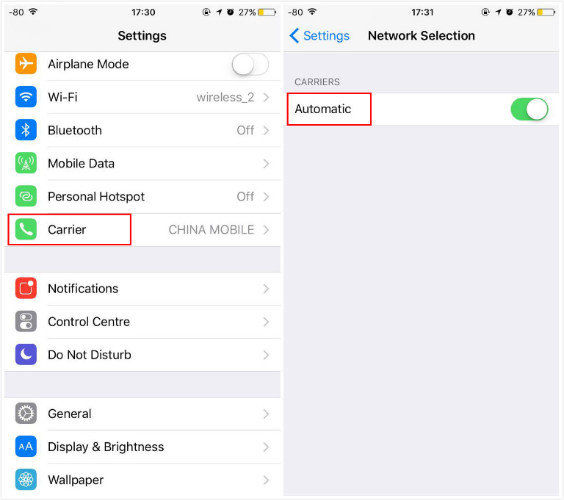
6. Stel de kalenderapp in om alle kalendergebeurtenissen te tonen
iPhone-agenda-evenementen verdwenen? Sommige instellingen in de Agenda-app kunnen worden gewijzigd als gevolg van herstel, upgrade of reset van uw iPhone, waardoor agenda-afspraken mogelijk niet worden gesynchroniseerd met de stock Agenda-app op iPhone. Wat u moet doen, is de kalender-app instellen om alle gebeurtenissen weer te geven door de onderstaande procedure te volgen.
Stap 1: Ga naar "Instellingen"> "Agenda's" op uw apparaat.
Stap 2: Tik in het gedeelte Agenda op de optie "Synchroniseren" om meer opties te bekijken.
Stap 3: Selecteer onder 'Synchronisatiepagina' Alle evenementen 'in de lijst.

Deel 3. Herstellen Verdwenen / ontbrekende agenda op iPhone
Wil je weten hoe je de kalender op de iPhone kunt herstellen? We raden aan https://www.tenorshare.com/products/iphone-data-recovery.html te gebruiken. Hiermee kunnen gebruikers de ontbrekende agenda-app en andere soorten gegevens zoals contacten, foto's, berichten en video's herstellen. Het belangrijkste is dat gebruikers de agenda kunnen herstellen met back-ups van iCloud en iTunes zonder hun apparaten te wissen. Hiermee kunnen gebruikers ook notities bekijken en selectief herstellen. Volg de onderstaande procedure om Tenorshare UltData te gebruiken.
1. Herstel verdwenen iPhone-agenda zonder back-up
Stap 1: Download, installeer en voer Tenorshare UltData op uw pc en Mac.
Stap 2: Verbind uw iPhone met uw computer via een USB-kabel.
Stap 3: Klik op Scan starten. Alle gegevens die aan uw agenda zijn gekoppeld, worden weergegeven in het linkerdeelvenster van de interface.
Stap 4: Klik op Herstellen om de kalender en de gegevens te herstellen.

2. Herstel selectief ontbrekende iPhone-agenda vanuit iTunes-back-up
Om de kalender op de iPhone te herstellen met behulp van iTunes-back-upbestanden, volgt u stap 1 en 2 hierboven en gaat u verder met de onderstaande procedure.
Stap 1: Klik op Herstellen van iTunes back-upbestand.
Stap 2: Selecteer een back-upbestand en klik op Scan starten.
Stap 3: Klik op kalender in het linkerdeelvenster, selecteer de gegevens die u wilt herstellen en klik op Herstellen.
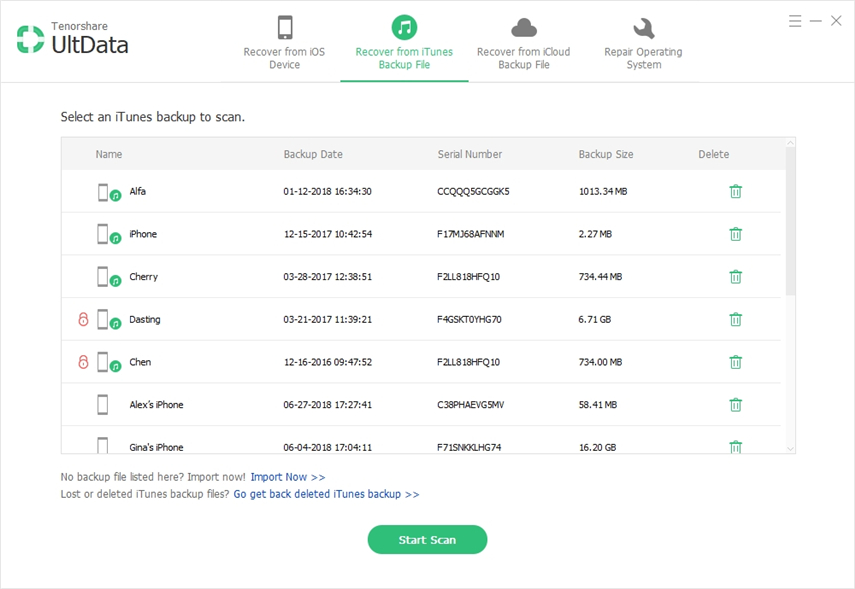
3. Herstel alleen iPhone Agenda van iCloud Backup
Volg de bovenstaande stappen 1 en 2 om de agenda te herstellen van back-upbestanden van iCloud en ga verder met de onderstaande procedure.
Stap 1: Klik op Herstellen van iCloud Backup-bestand.
Stap 2: Voer dezelfde Apple ID-inloggegevens in die u hebt gebruikt bij het instellen van uw iPhone of klik op Login Shortcut om automatisch in te loggen.
Stap 3: Bekijk een voorbeeld en selecteer de agendagegevens die u wilt herstellen en klik op Herstellen.

Conclusie
Als de agenda van uw iPhone is verdwenen, zullen wijraden u aan een van de hierboven beschreven methoden te gebruiken om het te herstellen. We raden Tenorshare UltData echter aan, omdat u kunt herstellen met iTunes- en iCloud-back-ups zonder uw iPhone-gegevens te wissen.









